Dell Inspiron 560s User Manual
Browse online or download User Manual for Computers Dell Inspiron 560s. Инструкция по эксплуатации Dell Inspiron 560s
- Page / 92
- Table of contents
- BOOKMARKS
- INSPIRON 1
- 5
- 6
- 7
- 9
- 10
- 12
- 12
- 13
- 14
- 15
- 16
- 16
- 16
- 17
- 17
- 17
- 18
- 18
- 18
- 18
- 19
- 19
- Windows Vista 20
- 22
- 22
- 28
- 30
- 31
- 32
- 33
- 33
- 33
- 33
- 34
- 34
- 34
- 34
- 35
- 36
- 37
- 38
- 39
- 40
- 40
- 40
- 43
- 44
- 44
- 45
- 48
- 48
- 49
- 50
- 50
- «Booting Dell 51
- Press any key to continue.» 51
- 52
- 52
- 52
- Drivers 54
- Operating System 56
- (Операционная система) 56
- 57
- 58
- 58
- 58
- 60
- 61
- 61
- 61
- 61
- 62
- 62
- 63
- 63
- 63
- 65
- 65
- 67
- 68
- 68
- 68
- 69
- 69
- 70
- 71
- 71
- 71
- 71
- 72
- 72
- 72
- 73
- 75
- 76
- 80
- 81
- 81
- 82
- 82
- 82
- 84
- 85
- 86
- 87
- Напечатано в Ирландии 92
Summary of Contents
INSPIRON™
8Компьютер оснащен встроенными разъемами VGA и HDMI. На отдельно купленной ви
9VGA-VGA (кабель VGA)DVI-DVI (кабель DVI)HDMI-HDMI (кабель HDMI)HD
Установку сети необязательно выполнять в процессе начальной нас
На ваш компьютер Dell предварительно установлена операционная система Microsoft® Windo
Рекомендуется создать носитель для
Нажмите 4. .Следуйте инструкциям на экране.5.
Если используется коммутируемое •подключение, то перед начало
Windows® 7Сохраните и закройте все открытые 1. файлы и выйдите из всех программ.Выберите 2. →
Настройка подключения к ИнтернетуWindows VistaСохраните и закройте все открытые 1. файлы и выйдите из всех
Если вы не знаете, какой тип подключения выбрать, щелкните или обратитесь к сво
В этом разделе содержится информация о настройке настольного компьютера Inspiron™.109873456121
4 : предназначены для подключения ключей памяти, цифровых фотокамер и MP3-плееров.5
9: открывает лоток оптического дисковода.10
5476321
1: позволяет использовать трос безопасности (приобретается отдельно).
4321567810911
1Номер модели вашего компьютера.2 : предназначен для подключения дисплея. 3
Нормативный номер модели: DCSLE INSPIRON™
10 : служит для подключения центрально
После подключения к Интернету можно работать с веб-сайтами, настраивать учетные записи электронной поч
Док-панель Dell — это группа значков, обеспечивающих быстрый доступ к наиболее часто ис
Щелкните правой кнопкой мыши Dock, 1. выберите →
Служба Dell DataSafe Onl
33В этом разделе приводится информация о поиске и устранении неисправностей компьютера. Если не удается устранить неполадку с помо
34: выключен беспроводной маршрутизатор или не работает
Зеленый: поддерживается устойчивая •связь между сетью 100 Мбит/с и компьютером.Оранжевый: наличие устойчивого •подключения ме
36Убедитесь, что электрическая розетка •исправна, проверив ее при помощи другого устройства, например светильника.Убедитесь, что
37: нежелательный сигнал создает помехи, что препятствует или блокирует прием других сигн
Содержит важную информацию, которая помогает более эффективно работать с компьютером.
38: обязательно придерживайтесь •инструкций по установке модулей памяти (см. руководство по об
39 Инструкции по установке программы обычно содержатся в документации по программе или на компакт-диске.
Windows® 7Выберите 1. → → →
С помощью центра поддержки Dell можно узнать об обслуживании и поддержке, а также найти сведения
(техническая поддержка службы DellConnect™, служба технической поддержки, обучение и руководс
43Чтобы зарегистрироваться в My Dell Downloads (Мои загрузки Dell) и использовать его, выполните следующие действия.Пе
44
: отсутствует загрузочный раздел на жестком диске, отсое
46
47Перед обращением в службу технической поддержки Dell в случае неполадок в работе компьютера проведи
3Перед настройкой компьютера ...5Выдвиньте задние стабилизирующие опоры...
48Программа Dell Diagnostics находится в скрытом разделе диагностиче
49Если запускается предзагрузочная проверка системыПредзагрузочная проверка системы a. запустит тесты.Если проверка PS
Выберите необходимый тест.4. Если во время выполнения теста 5. возникнет проблема, на экране появится сообщение с ко
Описываемые ниже действия изменяют последовательность загрузки только на один запуск. При следующем запу
После завершения тестов закройте 9. экран тестов и вернитесь в окно . Чтобы выйти
Операционную систему можно восстановить на компьютере одним из следующих способов.
носитель для восстановления системыесли из-за неисправности системы ее невозм
Операционные системы Microsoft® Windows® обеспечивают функцию восстановления системы, кот
Прежде чем отменять последнее восстановление системы, сохран
4Системные сообщения ...43Средство устранения неполадок оборудования . . . . . . . . . . . . . . . . . . . . 46Dell Diagnostics
Восстановление заводского образа диска с с
Дополнительную информацию см. в статье 353560 базы знаний на веб-сайте по адресу .
Если клавиша не нажата вовремя и появился логотип операционной системы, дождитесь появления рабочего
Утилита восстановления заводского образа диска Dell Factory Image Restore может оказаться недоступно
63Включите компьютер. 1. Когда на экране появится логотип 2. DELL™, неско
64Нажмите кнопку 7. . Появится экран . Чтоб
В случае возникновения неполадок в работе компьютера можно предпринять указанные ниже шаги по диагностике и устранению неполадок.Св
66По запросу автоматической службы приема звонков Dell введите код экспресс-обслуживания, чтобы ваш звонок переадресовали соответств
67DellConnect™ — простое средство интерактивного доступа, которое позволяет сотрудникам службы поддержки Dell получить д
В данном разделе содержатся сведения, касающиеся настройки настольных компьютеров Inspiron™.
68•• (только для Японии)• (т
69Для проверки состояния доставки любого заказанного изделия Dell посетите веб-сайт
Прежде чем возвращать изделия для гарантийного ремонта или в счет кредит
При возврате товара в счет кредита 4. приложите все дополнительные принадлежности, поставляемые с возвращаемыми изделиями (кабели
Имя и фамилия:•Дата:•Адрес:•Телефон:•Код экспресс-обслуживания и метка •обслуживания (расп
73Если вы находитесь в США, позвоните по номеру 800-WWW-DELL (800-999-3355). При отсутствии активного под
74 Переустановка операционной системы «Носитель для восстановления системы» на
Модернизация компьютера путем добавления или замены жесткого диска или моду
76 Номер метки обслуживания/код экспресс-обслуживания (метка обслуживания необ
77В этом разделе содержатся сведения, которые могут понадобиться для обновления драйверов либо для настройки или модернизации компьютера. Более подроб
6Если компьютер установлен вертикально, аккуратно приподнимите его зад
78Набор микросхем Intel G43 Поддержка RAIDRAID 0 (распределение данных) RAID 1 (зеркалирова
79Высота 377,9 мм Ширина 106 мм Глубина 426,1 мм Масса (не менее)7,3 кгСе
Беспроводная сеть (дополнительно)Плата PCI Express Wi-Fi с поддержкой 802.11a/b/g/nМодем (приоб
Максимальная ударная нагрузка (в рабочем состоянии — измерена при запущенном с же
В этом продукте используется технология защиты авторских прав, в отношении которой действ
83В соответствии с требованиями офиц
84адреса электронной почтытехнической поддержки 68адреса электронной почты службы поддержки 68беспроводное сетевое подключение 34веб-сайты служб
изделияинформация и приобретение 69индикатор активности жесткого диска 21кнопка извлечения 20, 22кнопка питания 20компакт-диски, вос
86разъемы на передней панели 20сетевое подключениеисправление 34сетевой разъемрасположение 28системные сообщения 43Служба сетевого рез
87USB 2.0разъемы на задней панели 27разъемы на передней панели 21Windowsмастер совместимости программ 39
7Подключите клавиатуру и мышь к разъемам USB на задней панели компьютера.
Напечатано в Ирландииwww.dell.com | support.dell.com
More documents for Computers Dell Inspiron 560s

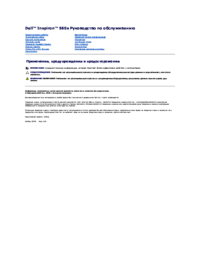


 (7 pages)
(7 pages)
 (608 pages)
(608 pages)











Comments to this Manuals